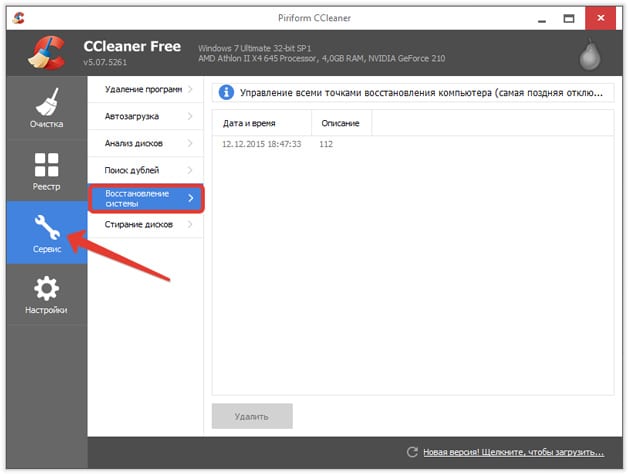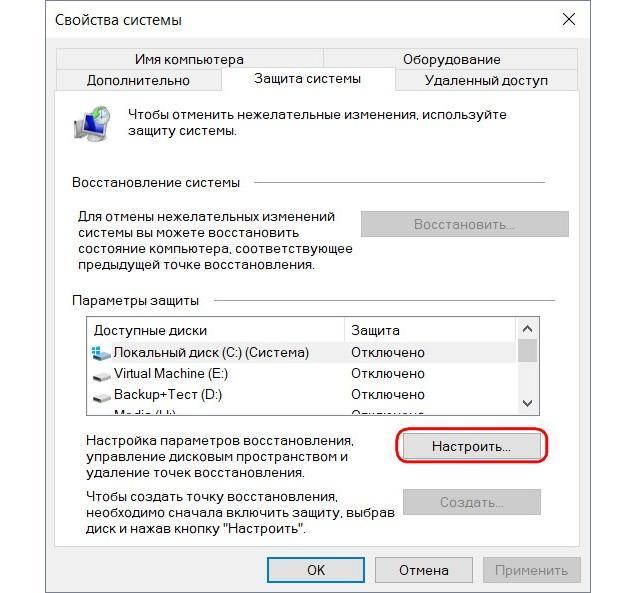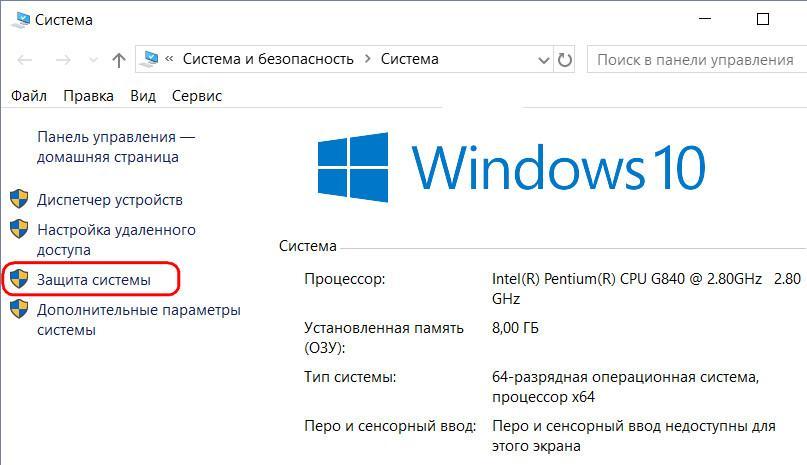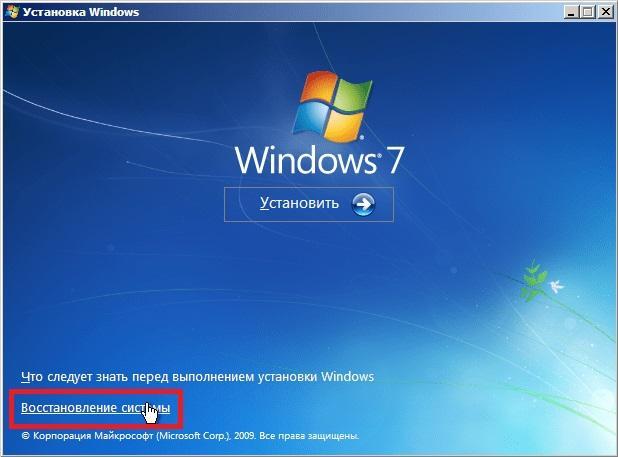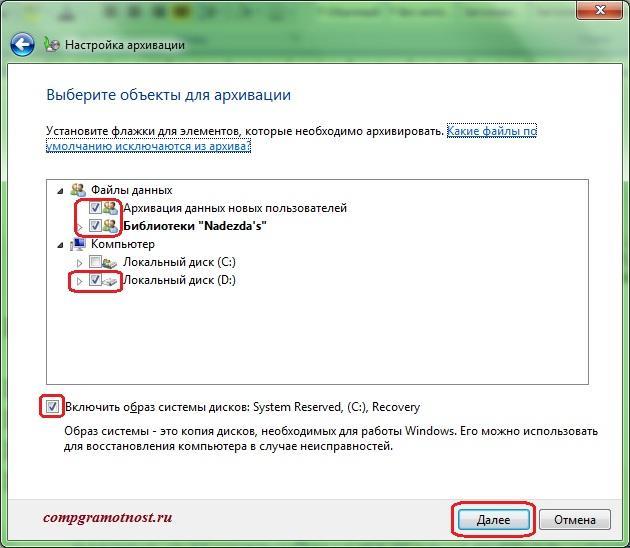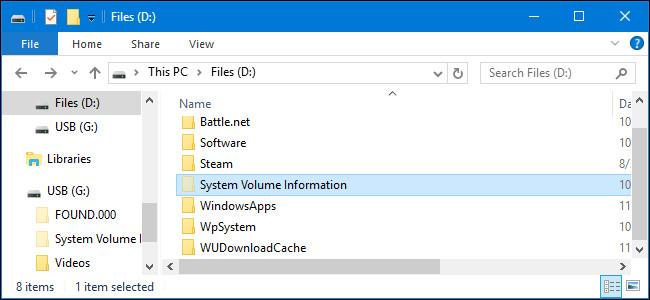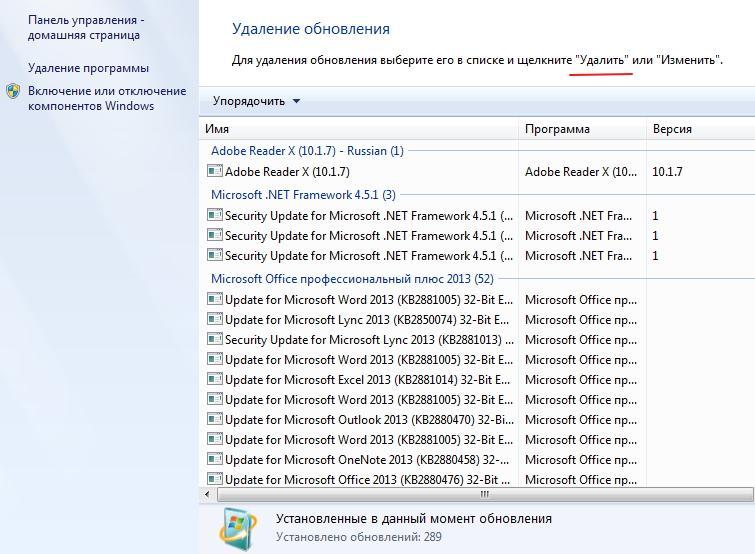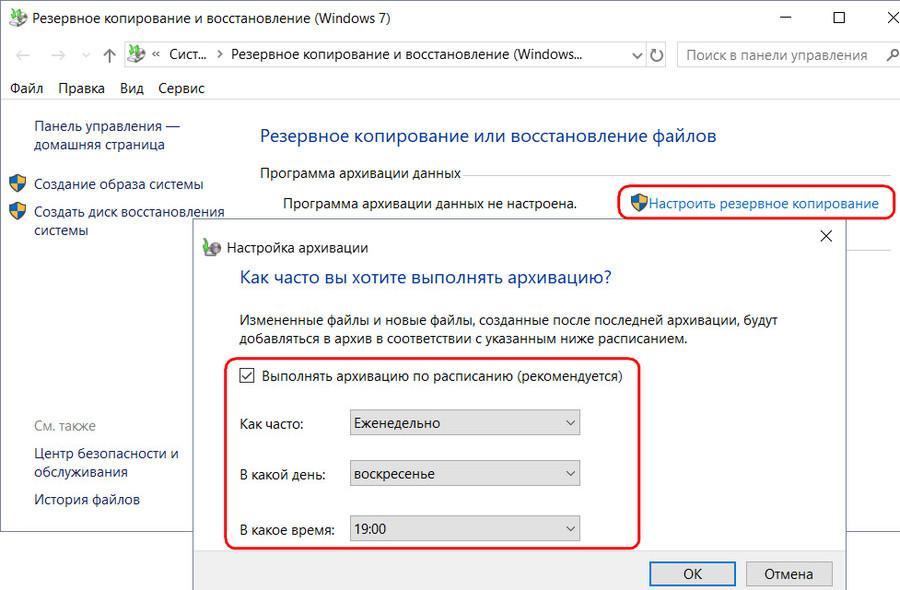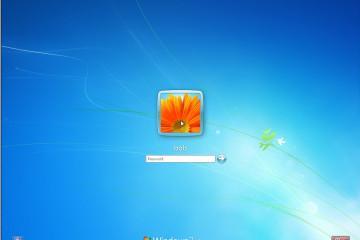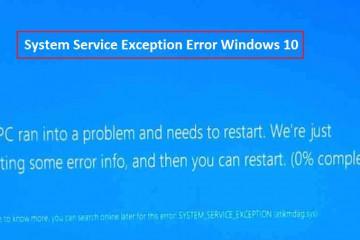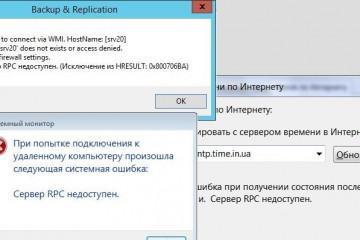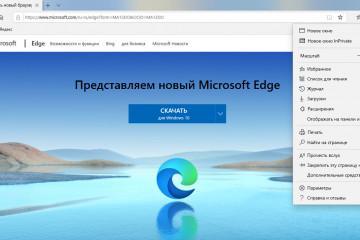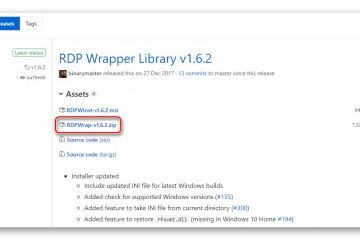Как откатить систему назад в Windows 7 — пошаговое восстановление
Содержание:
Современные версии операционных систем виндовс отличаются повышенной производительностью и стабильностью работы. Если в Windows 95 сбой в одной программе мог повлечь за собой вынужденную перезагрузку ПК или даже переустановку ОС, то семерка или десятка справляются с этим в разы лучше за счет обновленных средств защиты и стабилизации состояния системы.
Иногда все же такие действия не помогают исправить ошибки, привнесенные в ОС пользователем или вирусом. И тогда приходится выполнять восстановление системы с точки. Это удобный и надежный способ вернуть компьютеру или ноутбуку прежнюю стабильность работы, восстановить работоспособность системы и сохранить все пользовательские файлы. Необходимо более детально рассмотреть, что представляет собой восстановление Windows 7, как откатить систему назад и какими инструментами это сделать.
Кратко о необходимости восстановления системы
Несмотря на высокую стабильность работы, современные операционные системы также подвержены влиянию различных факторов, исходящих со стороны действий пользователей, сторонних или стандартных программ, а также вредоносного ПО. Сбои, вызываемые данными факторами, могут моментально ограничить доступ к рабочему столу, программам или пользовательским файлам. После изменения ряда настроек или установки каких-либо программ компьютер или ноутбук может попросту не запуститься в нормальном режиме, и потребуются диагностика и восстановление.
Стоит сказать спасибо разработчику операционной системы — корпорации «Майкрософт», которая встраивает и регулярно обновляет специальные средства для диагностики, ремонта и восстановления своих программных продуктов. Одной из таких программ является приложение «Восстановления Windows 7».
Интерфейс и особенности операционных систем виндовс отличаются в зависимости от версии: где-то не сильно, а где-то кардинально. Именно поэтому далее будет разобрана именно Windows 7, откат системы которой выполняется различными способами.
Как откатить систему Windows 7
Как уже было сказано выше, методов, позволяющих откатить ОС до нормального работоспособного состояния, множество, но далеко не все умеют ими пользоваться и знают об их существовании. Способы включают в себя:
- использование контрольной точки восстановления для отката виндовс 7;
- работу с архивными образами системы;
- удаление обновлений для восстановления работоспособности.
Далее рассмотрены именно эти способы, поскольку они являются наиболее популярными и не требуют устанавливать на персональный компьютер или ноутбук стороннее программное обеспечение. Разделы будут представлены по популярности. Сначала самый известный и простой метод, а затем — более сложные.
С помощью контрольной точки восстановления: способы
Контрольная точка представляет собой архивное состояние ОС, в котором она находилась в момент ее создания. КТ располагается на системном диске и архивируется для уменьшения занимаемого ею места. Когда приходит время, то виндовс берет из нее все сохраненные настройки, конфигурации программ и т. д.
Создавать такую точку можно самостоятельно, но также доступна настройка, позволяющая автоматически через заданные промежутки времени сохранять образ ОС. Такой подход помогает быстро восстановить работоспособной виндовс 7, если нет времени на разбор проблемы или другие способы не помогают. Откат занимает немного времени. В любом случае его потребуется гораздо меньше, чем на штудирование форумов, проверку способов возврата ОС к нормальному состояния и т. д.
Способов перейти к приложению по восстановлению ОС существует несколько:
- перейти в меню «Пуск» и найти нужное приложение «Восстановление системы» в поисковой строке;
- нажать на «Win + R» для вызова окна «Выполнить» и ввести команду «rstrui.exe»;
- ввести команду «rstrui.exe» в консоли, которую также можно запустить через «Выполнить» («cmd.exe») или найти в меню «Пуск».
После попадания в окно программы нужно ознакомиться с пояснительной запиской и нажать на кнопку «Далее». После этого перед пользователем откроется ряд точек восстановления, которые были созданы им или компьютером в автоматическом режиме. Часто система создает их при важных обновлениях, установке драйверов и программ.
Следует выбрать ту точку, в которой система была стабильной и нормально работала, а после чего снова нажать на кнопку «Далее». Остается подтвердить откат и дождаться перезапуска ноутбука или ПК и начала процесса восстановления. Время процедуры зависит от объема системного раздела жесткого диска и скорости его работы. После этого устройство будет перезагружено в том состоянии, которое было указано в точке.
Что делать, если нет точек восстановления
Часто пользователи интересуются, как сделать откат на виндовс 7, если точек восстановления просто нет: человек их не делал, а система была не настроена на автоматическое создание. К сожалению, без сторонних программ в данном случае не обойтись, так как семерка не имеет подобных средств отката. К примеру, десятка может выполнить возврат компьютера в исходное состояние через приложение «Параметры» или путем запуска ПК с загрузочной флешки. Выполняется процедура как с потерей пользовательских файлов, так и с сохранением последних.
Откат с помощью архивного образа: расширенный метод восстановления и создания копии системы из архива
Мало кто знает, но откатить систему виндовс 7 можно и с помощью архивных образов. Как и создание точек восстановления, архивирование можно настроить так, чтобы оно работало в автоматическом режиме. Произвести его можно и самостоятельно. Для создания архива операционной системы потребуется наличие внешнего накопителя, в роли которого часто используют flash-накопители или DVD-диски. Процесс выглядит следующим образом:
- Перейти в меню «Пуск» и найти там программу «Архивация». Нажать левой клавишей мыши по его названию для запуска окна.
- Нажать на надпись «Восстановить системные параметры или компьютер».
- Выбрать «Расширенные методы восстановления».
- Указать для использования тот образ ОС, который был ранее создан для восстановления ПК.
- Выбрать, что нужно сделать: создать новую копию ОС или восстановить систему виндовс 7 из созданного ранее архива.
- Указать язык операционной системы, а также выбрать одну из представленных копий винды.
- Произвести выбор нужной копии и начать процедуру восстановления. Также можно сделать новую точку, выбрав в пункте выше «Создание новой копии».
Где хранятся точки восстановления виндовс 7
Как сделать откат системы Windows 7 уже понятно, но некоторые зададутся вопросом, где же находятся все эти точки. Расположены они на системном диске. Для их просмотра необходимо перейти в раздел «Восстановление системы» и посмотреть предыдущие состояния ОС.
Также это можно сделать физически, получив доступ к папке. Копии хранятся в безопасном каталоге, который скрыт от неопытных пользователей. Для его показа необходимо:
- Перейти в меню «Пуск» и найти там «Панель управления».
- Найти в режиме «Крупных значков» пункт «Параметры папок».
- В этом окне опуститься вниз и выбрать надпись «Показывать скрытые файлы и папки».
- Сохранить изменения и выйти из настроек.
- Войти в проводник и выбрать системный диск.
- Найти каталог «System Volume Information».
Откат обновлений Windows 7 как способ восстановления
Иногда неисправность или сбой в системе возникает не из-за вредоносных программ или неправильных действий пользователя. Виной этому может стать и просто обновление виндовс 7 через специальный «Центр обновлений». На первый взгляд безобидное обновление системы безопасности защитника может негативно сказаться на работе винды, в результате чего она перестает запускать некоторые программы или начнет грузить системные ресурсы непонятными процессами.
Если восстановление системы с точки восстановления Windows 7 не дает желаемого эффекта или таких точек просто нет, то можно попробовать удалить ряд обновлений, если именно они и вызвали данную проблему. Сделать это крайне просто. Нужно всего лишь следовать поэтапной инструкции:
- Перейти в меню «Пуск» и найти там «Панель управления».
- Выбрать раздел «Система» и подраздел «Просмотр установленных обновлений». По названию или дате установки найти нужный update-файл и удалить его.
- После этого желательно выполнить перезапуск персонального компьютера или ноутбука и проверить работоспособность операционной системы виндовс 7. Зачастую это помогает исправить различные проблемы несовместимости.
Как откатить виндовс 7 на сутки назад
Просто так откатиться на 24 ч. назад виндовс 7 нельзя, так как должна быть создана точка восстановления системы или ее архивная копия. О том, как попасть в средство восстановления и резервного копирования, уже было сказано. Для отката на сутки назад нужно заблаговременно:
- Перейти в окно «Свойства системы». Для этого входят в проводник, а затем нажимают по надписи «Компьютер» ПКМ, выбрав пункт «Свойства». Также можно просто нажать на сочетание клавиш «Win + Pause».
- Найти ссылку «Защита системы» и перейти по ней (находится в левой части окна).
- Нажать на кнопку «Настроить».
- Активировать режим восстановления через создание контрольных точек и указать максимальный объем используемого места на диске.
- Указать время создания автоматических точек (24 ч.) или создать КТ своими руками.
Теперь вопросов о том, как откатить виндовс 7 до точки восстановления, быть не должно. Кстати, некоторые ноутбуки позволяют путем нажатия некоторых специальных кнопок вернуться до заводского состояния ПК без особых усилий, но файлы при этом также будут уничтожены. Если компьютер поврежден настолько, что загрузиться можно только в БИОС, потребуется специальная загрузочная флешка.